 阿里云服务器使用手册forlinux
阿里云服务器使用手册forlinux
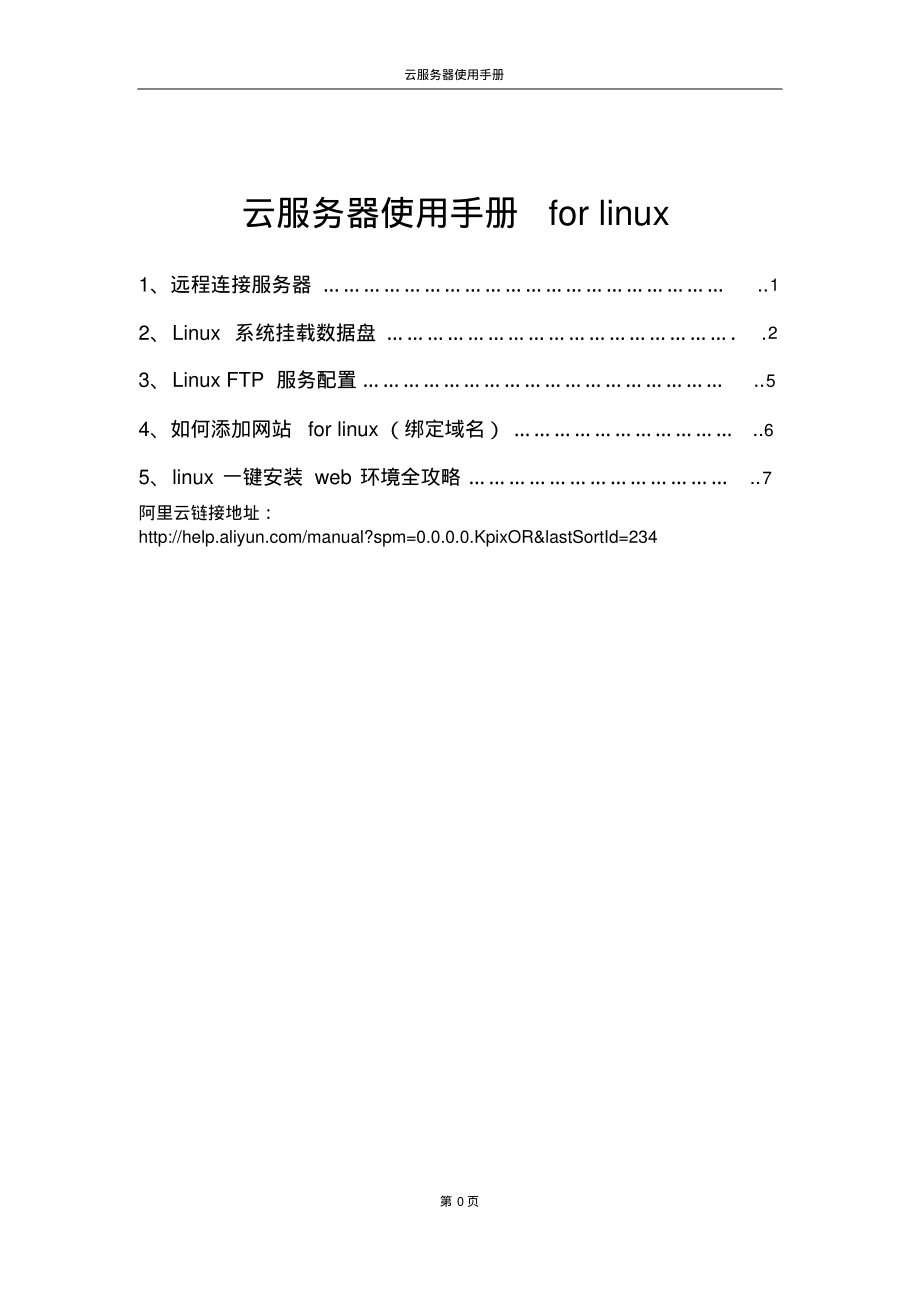


《阿里云服务器使用手册forlinux》由会员分享,可在线阅读,更多相关《阿里云服务器使用手册forlinux(22页珍藏版)》请在装配图网上搜索。
1、云服务器使用手册第 0 页云服务器使用手册for linux 1、远程连接服务器.12、Linux 系统挂载数据盘.23、Linux FTP 服务配置.54、如何添加网站for linux(绑定域名).65、linux 一键安装 web 环境全攻略.7 阿里云链接地址:http:/ 1 页一、远程连接 Linux 云服务器命令行模式1、远程连接工具。目前Linux 远程连接工具有很多种,您可以选择顺手的工具使用。下面使用的是名为Putty 的 Linux 远程连接工具。该工具是免费的,且不需要安装,在网上方便地下载到。2、启动 Putty.exe程序,进入Putty 主界面。在Putty“Ho
2、st Name”输入 IP 地址,在 Saved Session 中输入希望保存的名字(可以任意),点击“Save”;以后可以方便调用而不需要每次输入IP 地址;点击“Open”进行连接。3、初次运行时,会有下图中的提示,请选择“是(Y)”,下次运行就不会再出现该提示信息了。4、请根据提示,分别输入您的Linux 云服务器用户名和密码。密码不会显示在屏幕上。输入完成后回车即可。云服务器使用手册第 2 页二、Linux 系统挂载数据盘适用系统:Linux(Redhat,CentOS,Debian,Ubuntu)*Linux 的云服务器数据盘未做分区和格式化,可以根据以下步骤进行分区以及格式化操作
3、。下面的操作将会把数据盘划分为一个分区来使用。1、查看数据盘在没有分区和格式化数据盘之前,使用“df h”命令,是无法看到数据盘的,可以使用“fdisk-l”命令查看。如下图:友情提示:若您执行fdisk-l 命令,发现没有/dev/xvdb 标明您的云服务无数据盘,那么您无需进行挂载,此时该教程对您不适用2、对数据盘进行分区执行“fdisk/dev/xvdb”命令,对数据盘进行分区;根据提示,依次输入“n”,“p”“1”,两次回车,“wq”,分区就开始了,很快就会完成。3、查看新的分区云服务器使用手册第 3 页使用“fdisk-l”命令可以看到,新的分区xvdb1 已经建立完成了。4、格式化
4、新分区使用“mkfs.ext3/dev/xvdb1”命令对新分区进行格式化,格式化的时间根据硬盘大小有所不同。(也可自主决定选用ext4 格式)云服务器使用手册第 4 页5、添加分区信息使用“echo/dev/xvdb1/mnt ext3 defaults 0 0 /etc/fstab”(不含引号)命令写入新分区信息。然后使用“cat/etc/fstab”命令查看,出现以下信息就表示写入成功。*如果需要把数据盘单独挂载到某个文件夹,比如单独用来存放网页,可以修改以上命令中的/mnt 部分6、挂载新分区使用“mount-a”命令挂载新分区,然后用“df-h”命令查看,出现以下信息就说明挂载成功,
5、可以开始使用新的分区了。云服务器使用手册第 5 页三、Linux FTP 服务配置适用系统:Redhat(*已安装 VSFTP 环境下)1、启动 VSFTP 服务器A.登录 Linux 主机后,运行命令:”servicevsftpd start”B.要让 FTP每次开机自动启动,运行命令:“chkconfig-level 35 vsftpd on”2、设置 FTP 权限A.编辑 VSFTP配置文件,运行命令:”vi/etc/vsftpd/vsftpd.conf“B.将配置文件中”anonymous_enable=YES“改为“anonymous_enable=NO”C.保存修改,按ESC键,运
6、行命令:“:wq”这样关闭了匿名登录功能。3、添加 FTP 账号A.登录 Linux 主机后,运行命令:”useraddftpadmin-s/sbin/nologin“。该账户路径默认指向/home/ftpadmin目录;如果需要将用户指向其他目录,请运行命令:useraddftpadmin-s/sbin/nologin d/www(其他目录)B.设置 ftpadmin用户密码,运行命令:”passwdftpadmin”;输入两次密码,匹配成功后,就设置好了ftpadmin用户的密码了。C.测试连接,您可以在“我的电脑”地址栏中输入 ftp:/IP 来连接 FTP服务器,根据提示输入账户密码。
7、4、FTP 数据传输注意事项A.尽量把文件打包后上传。Linux 无法识别RAR压缩包,可以使用ZIP 压缩。B.上传数据时请选择二进制编码,如果选择其他编码,可能会导致上传的压缩包无法打开。云服务器使用手册第 6 页四、如何添加网站for linux(绑定域名)以下配置的路径以阿里云提供的标准环境路径为准,如果您另行安装,请根据实际安装路径配置。1.cd/alidata/server/httpd/conf/vhosts/进入绑定域名所在目录,2.vim test.conf 建立一个配置文件,test 可以自己命名;3.点击字母“i”开始编辑文件,输入内容:DocumentRoot/alida
8、ta/www/phpwind ServerNamelocalhost ServerAliaslocalhost Options-Indexes FollowSymLinks AllowOverride all Order allow,deny Allow from all RewriteEngine On RewriteRule(.*)-htm-(.*)$1.php?$2 RewriteRule(.*)/simple/(a-z0-9_+.html)$1/simple/index.php?$2 ErrorLog/alidata/log/httpd/phpwind-error.log Custom
9、Log/alidata/log/httpd/access/phpwind.log common 其中:ServerName 绑定的网站域名ServerAlias 绑定的网站别名(您如果有多个域名添加在这里)DirectoryIndex index.html index.php index.htm 设置默认首页DocumentRoot/alidata/www/test 和 Directory/alidata/www/test 都是指定网站的目录,需要一致。按“esc”退出编辑模式,输入“:wq”保存退出。4.输入命令:/alidata/server/httpd/bin/apachectl res
10、tart 重启 apache 测试。5.测试网站。请在浏览器中输入域名,测试设置。云服务器使用手册第 7 页五、linux一键安装 web环境全攻略下载一键安装包下载一键安装包(ubuntu12.04)准备好连接linux 服务器的工具,推荐用xshell 和 xftp。xshell 是一个强大的安全终端模拟软件,它支持SSH1,SSH2,以及 Microsoft Windows 平台的 TELNET 协议。下载地址:http:/ 是一个基于 MS windows 平台的功能强大的SFTP、FTP 文件传输软件。下载地址:http:/ 8 页设置服务器帐号密码设置字符集编码云服务器使用手册第
11、9 页设置好了就点击ok 保存云服务器使用手册第 10 页一切准备就绪,让我们连接看看云linux 服务器的庐山真面目吧!云服务器使用手册第 11 页黑不隆冬的,啥都没有,这就是linux 的 shell 啦。shell(壳)到底是什么东东呢?*Shell 是系统的用户界面,提供了用户与内核进行交互操作的一种接口。它接收用户输入的命令并把它送入内核去执行。linux 作为服务器专用操作系统,主要就是默默的待在机房提供各项网络服务的,为了节省系统资源,像windows 那样华丽丽的用户桌面就默认不加载了。当然现在越来越多的用户使用 linux 作为日常家庭办公用操作系统,所以就有了像gnome、
12、kde 这样超华丽的桌面。不过作为服务器使用还是推荐用命令行界面吧,毕竟省一点资源,网站打开可能会更快一点嘛!打下面的命令去主目录(/home)看下1.cd/home 云服务器使用手册第 12 页现在用键盘敲入下面这行命令1.cd/home&mkdirtmp&cd tmp 用 xftp 上传环境安装文件云服务器使用手册第 13 页回到 shell 界面,用ll 命令看下情况1.ll 是不是多了一个sh 目录云服务器使用手册第 14 页接下来按照说明,分步骤敲入安装命令chmod R 777 shcdsh./install.sh出现了一个选择提示,进入web 服务器版本的选择界面这里您可以根据需
13、要选择apache 或者 nginx 服务器,这里是2 个服务器的介绍apache:http:/ 是 Apache 服务器不错的替代品。Nginx 同时也可以作为7 层负载均衡服务器来使用。根据我的测试结果,Nginx 0.8.46+PHP 5.2.14(FastCGI)可以承受 3 万以上的并发连接数,相当于同等环境下Apache 的 10 倍。这里我们选择nginx,输入 n,回车云服务器使用手册第 15 页到这里,我们就正式进入环境安装环节了。你可以泡杯茶休息下。一般这个过程会持续半个小时的样子。为了防止断掉和服务器的连接,可以新开一个shell 窗口,将鼠标挪到窗口标签栏,右击,如下图
14、所示:云服务器使用手册第 16 页可以看到,新开了一个窗口云服务器使用手册第 17 页输入 top 命令可以看到一直在跳动的系统资源统计云服务器使用手册第 18 页好了。做完了这一些就让我们静静的等待吧!程序正在自动编译安装服务!云服务器使用手册第 19 页云服务器使用手册第 20 页到这个界面说明安装已经结束了。大家有疑问了。那我怎么登录ftp 和 mysql 呢?在命令行里输入:cat account.log看到了没?云服务器使用手册第 21 页ftp 的用户名是:wwwmysql 的用户名是:root 密码就在屏幕上了!好了。所有配置都已经完成了。是不是很简单!-网站目录:/alidat
15、a/www 服务器软件目录:/alidata/server Mysql 目录/alidata/server/mysql Php目录/alidata/server/php 选择了 nginx 那么会有一个 nginx 目录在/alidata/server/nginx/Nginx 配置文件在/alidata/server/nginx/conf Nginx 虚拟主机添加你可以修改/alidata/server/nginx/conf/vhosts/phpwind.conf 选择了 apache 那么会有一个 httpd 目录在/alidata/server/httpd apache 配置文件在/alidata/server/httpd/conf apache 虚拟主机添加你可以修改/alidata/server/httpd/conf/vhosts/phpwind.conf
- 温馨提示:
1: 本站所有资源如无特殊说明,都需要本地电脑安装OFFICE2007和PDF阅读器。图纸软件为CAD,CAXA,PROE,UG,SolidWorks等.压缩文件请下载最新的WinRAR软件解压。
2: 本站的文档不包含任何第三方提供的附件图纸等,如果需要附件,请联系上传者。文件的所有权益归上传用户所有。
3.本站RAR压缩包中若带图纸,网页内容里面会有图纸预览,若没有图纸预览就没有图纸。
4. 未经权益所有人同意不得将文件中的内容挪作商业或盈利用途。
5. 装配图网仅提供信息存储空间,仅对用户上传内容的表现方式做保护处理,对用户上传分享的文档内容本身不做任何修改或编辑,并不能对任何下载内容负责。
6. 下载文件中如有侵权或不适当内容,请与我们联系,我们立即纠正。
7. 本站不保证下载资源的准确性、安全性和完整性, 同时也不承担用户因使用这些下载资源对自己和他人造成任何形式的伤害或损失。
